E5071C网络分析仪测试方法
安捷伦5071c网络分析仪操作手册

安捷伦E5071C网络分析仪操作手册2011-11-22一、开机与关机1.1 连接电源线1.2 先开机器背后电源键,如图1红圈位置图11.3 再开机器正面开机键,如图2红圈位置图21.4 开机后即自动进入windows xp系统,待系统启动完毕,系统会自动启动网络分析仪软件。
整个过程约2分钟。
启动完毕后的画面见图3。
图31.5 为测试结果准确,机器应开机预热30分钟。
机器PORT1、PORT2输入信号强度必须小于26dbm,35V DC!!!1.6 测试完毕关机,应先关机器前面板开关,等机器退出windows操作系统,屏幕全黑以后再关机器背后电源开关!!!二、测试2.1 测试标准件2.1.1 机器配套有一型号85032F型的标准物理校准件,如图4图42.1.2 盒子中提供了2套共6个50欧姆标准阻抗的校准件,分别为open(male)、short (male)、load(male)、open(female)、short(female)、load(female)。
一般我们用female的3个,如图5图52.1.3 测试s21等传输损耗时还需用到直接接头,如图6图62.2 校准2.2.1 机器面板上按cal进入校准菜单,如图7图72.2.2 在cal kit菜单中选择对应型号的标准测试件,我们使用85032F。
如图8中红圈。
图82.2.3 在机器面板上按start、stop或者center、span来输入测试频率。
图92.2.4 选择calibrate进入校准选择菜单图102.2.5 按1-port cal进入s11的校准程序。
分别依次连接open 、short、load 3个标准件进行校准。
如open 见图11图112.2.6 选择open(m)后听到“滴”的一声,open校准完毕。
Open菜单前会打钩示意,见图12图122.2.7 按return后再校正short、load。
全部完成后黄色线回到0db见图13图132.2.8 菜单上选择save/recall 保存校准结果。
E5071C网络分析仪2篇
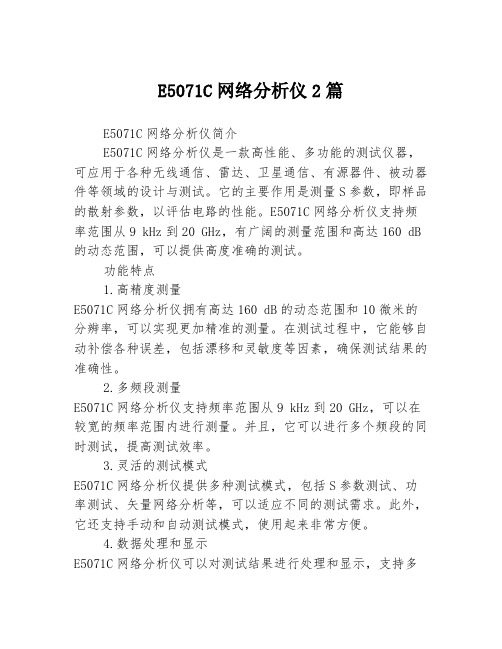
E5071C网络分析仪2篇E5071C网络分析仪简介E5071C网络分析仪是一款高性能、多功能的测试仪器,可应用于各种无线通信、雷达、卫星通信、有源器件、被动器件等领域的设计与测试。
它的主要作用是测量S参数,即样品的散射参数,以评估电路的性能。
E5071C网络分析仪支持频率范围从9 kHz到20 GHz,有广阔的测量范围和高达160 dB 的动态范围,可以提供高度准确的测试。
功能特点1.高精度测量E5071C网络分析仪拥有高达160 dB的动态范围和10微米的分辨率,可以实现更加精准的测量。
在测试过程中,它能够自动补偿各种误差,包括漂移和灵敏度等因素,确保测试结果的准确性。
2.多频段测量E5071C网络分析仪支持频率范围从9 kHz到20 GHz,可以在较宽的频率范围内进行测量。
并且,它可以进行多个频段的同时测试,提高测试效率。
3.灵活的测试模式E5071C网络分析仪提供多种测试模式,包括S参数测试、功率测试、矢量网络分析等,可以适应不同的测试需求。
此外,它还支持手动和自动测试模式,使用起来非常方便。
4.数据处理和显示E5071C网络分析仪可以对测试结果进行处理和显示,支持多种格式的数据输出,如Touchstone文件、CVI文件、MATLAB文件等。
此外,它还提供了多种图表和报告模板,方便用户进行数据分析和结果呈现。
5.现场校准E5071C网络分析仪支持自动和手动校准,可以在测量前和测量中进行校准,确保测试结果的准确性。
此外,它还提供了各种校准物件和标准件,可以满足不同的校准需求。
应用领域1.通信领域E5071C网络分析仪可以应用在各种通信产品的设计和测试中,如手机、天线、基站等。
它可以测量各种无线通信标准,如GSM、UMTS、CDMA等。
2.雷达领域E5071C网络分析仪还可以应用在雷达领域,可以测试雷达系统中的天线、功放器、滤波器、轨道跟踪等组件。
3.卫星通信领域E5071C网络分析仪可以用于卫星通信系统的测试和评估,可以测量各种频段和带宽的信号,如L波段、C波段、Ku波段等。
E5071C网分仪关于TDR与阻抗测试的使用说明

E5071C网分仪关于TDR与阻抗测试的使用说明
设备清单:
1、E5071C 网分阻抗机
2、双阴头3个
3、负载(50Ω)1个
一、正常网分阻抗机测试界面
如开机后没有进入正常的网分阻抗机测试界面,则此时网分阻抗机处于频域测试模式,点击屏幕右边的软按钮随后将进入正常的阻抗测试界面/设置向导界面
双击红色窗口区域,则可进入TDR主测试界面进行测试
二、测试/调整曲线
进入TDR主测试界面后,阻抗曲线如图所示,我们按住鼠标左键拖拉图示画出方框,有“Zoom”菜单显示,点击该Zoom菜单。
点击Zoom按钮后可以看到阻抗曲线如下图:
点击Zoom按钮后可以看到放大后的阻抗曲线:
可以点击“TDR/TDT”进入波形的调整
点击圆形按钮上的左右三角形进行校准面的左右移动
点击圆形按钮上的上下三角形进行阻抗曲线的上下移动
点击圆形按钮上的缩放图标进行阻抗曲线的水平方向(Horizontal)的缩小放大(可以将阻抗曲线调整,使其合
适显示窗口)
点击圆形按钮上的缩放图标进行阻抗曲线的垂直方向(Vertical )的缩小/放大(可以将阻抗曲线更平滑/崎岖地显示,但并不改变真实的阻抗值)
三、显示测试结果
1、显示平均值
2、显示最大/最小值
3、显示每点阻抗值
4、显示平均值
先点击Setup ,再点击Basic Mode按钮
先点击Setup ,再点击Basic Mode按钮
Marker1
Marker 2
Marker1
添加一个。
ilentEC网络分析仪测试方法

i l e n t E C网络分析仪测试方法集团标准化办公室:[VV986T-J682P28-JP266L8-68PNN]Agilent E5071C网络分析仪测试方法-李S买卖仪器没找到联系方式请搜索《欧诺谊-李海凤》进入查看联系方式,谢谢!E5071C网络分析仪测试方法一.面板上常使用按键功能大概介绍如下:Meas 打开后显示有:S11 S21 S12 S22 (S11 S22为反射,S21 S12 为传输)注意:驻波比和回波损耗在反射功能测试,也就是说在S11或者S22里面测试。
Format 打开后显示有:Log Mag———SWR———-里面有很多测试功能,如上这两种是我们常用到的,Log Mag为回波损耗测试,SWR 为驻波比测试。
Display打开后显示有:Num of Traces (此功能可以打开多条测试线进行同时测试多项指标,每一条测试线可以跟据自己的需求选择相对应的指标,也就是说一个产品我们可以同时测试驻波比和插入损耗或者更多的指标)Allocate Traces (打开此功能里面有窗口显示选择,我们可以跟据自己的需求选择两个窗口以上的显示方式)Cal 此功能为仪器校准功能:我们常用到的是打开后在显示选择:Calibrate (校准端口选择,我们可以选择单端口校准,也可以选择双端口校准)Trace Prev 此功能为测试线的更换设置Scale 此功能为测试放大的功能,打开后常用到的有:Scale/Div10DB/Div 为每格测试10DB,我们可以跟据自己的产品更改每格测量的大小,方便我们看测试结果Reference Value 这项功能可以改变测试线的高低,也是方便我们测试时能清楚的看到产品测试出来的波型。
Save/Recall 此功能为保存功能,我们可以把产品设置好的测试结果保存在这个里面进去以后按下此菜单Save State 我们可以保存到自己想保存的地方,如:保存在仪器里面请按 Recall State 里面会有相对应的01到08,我们也可以按SaveTrace Data 保存在外接的U盘里面,方便的把我们产品的测试结果给客户看。
E5071C网分测试VSWR操作简介

E5071C网分测试VSWR操作简介目录一.操作界面概述2(一)前面板 2(二)后面板 4(三)屏幕区域 5二.操作说明7(一)设置测量条件7(二)校准9(三)测量参数设置10(四)存储和调用11(五)控制E5091A(暂无) 12(六)其他设置12一.操作界面概述(一)前面板图1-1.11.待机开关a.首先,按此待机开关或从外部控制器发送关机命令,以启动关机过程(关闭电源所必需的软件和硬件处理)。
这将使 E5071C 进入待机状态。
b.其次,如有必要,请关闭后面板上电源的电源线插座(接电源线)。
注意::在正常使用情况下,请勿在电源接通时直接断开后面板上电源线插座的电源。
始终将线路开关(始终接通)保持为 (|)。
请勿注意将其关闭 (O)。
如果在电源接通时直接断开电源线插座的电源,或者关闭线路开关(始终接通),则关机过程将无法进行。
这可能会损坏 E5071C 的软件和硬件,并导致设备故障。
在错误关机后接通电源,可能引起系统在所谓的“安全模式”的条件下启动。
如果出现此情况,首先关闭系统使其进入待机状态,然后再次接通电源,以便在正常模式下启动系统。
2.LED屏幕E5071C 配备有10.4 英寸TFT 彩色触敏式LCD 屏幕,用于显示迹线、刻度、设置、功能键以及其他与测量相关的信息。
借助触摸屏LCD,直接用手指触摸LCD 屏幕即可操纵功能键。
注意:不要使用尖锐物体(例如,钉子、钢笔或改锥)按压LCD 屏幕的表面。
3.工作通道/迹线区:用于选择工作通道和迹线的一组按键。
Channel Next:选择下一个通道作为工作通道;Channel Prev :选择上一个通道作为工作通道; Trace Next : 选择下一条迹线作为工作迹线; Trace Prev : 选择上一条迹线作为工作迹线。
4. 响应区:主要用于在 E5071C 上设置响应测量的一组按键。
按键名称按键名称描述描述“Channel Max ”(最大化通道) 在工作通道窗口的常规显示和最大化显示之间进行切换“Trace Max ”(最大化通道) 在工作迹线扫描窗口的常规显示和最大化显示之间进行切换“Meas ”(测量)在屏幕右侧显示“Measurement”(测量)菜单。
GQ131 E5071C网络分析仪操作规程[1]
![GQ131 E5071C网络分析仪操作规程[1]](https://img.taocdn.com/s3/m/c4dc63b30029bd64783e2c1a.png)
1.0 目的对网络分析仪的正确使用做出详细规范。
2.0 适用范围E5071C适用于测量75Ω和50Ω射频电缆。
允许在100kHz~8.5GHz 120dB的动态范围内进行衰减、回波损耗/驻波比、阻抗的测量。
3.0 工作程序3.1 测量前校准3.1.1 校准前首先设置频率范围(按start和stop或center和Span),扫描点阵(按Menu,NUMBER OF POINTS,401,⨯1),扫描时间(按Menu,SWEEP TIME)根据电缆的频率范围和电缆的损耗值设置适当的扫描时间,中频带宽(按Avg, IF BW,10Hz)根据电缆的频率范围和电缆的损耗值设置适当的中频带宽。
如:100m的RG6电缆,频率范围0.1MHz~1GHz,中频带宽设置100Hz,扫描时间设置15s;200m 以上的5D-FB 、12C-FT 频率范围1MHz~2GHz,中频带宽设置10Hz,扫描时间设置42s。
采用中频带宽越窄,测量噪声的影响可以减至最小。
3.1.2 校准匹配设置。
按CAL,CAL KIT,SELECT CAL KIT,N 50Ω(测量50Ω电缆时)或N 75Ω(测量75Ω电缆时),进行50Ω端口校准时用HP85032B标准校准件校准,进行75Ω端口校准时用HP85036B 标准校准件校准。
3.1.3 校准3.1.3.1 单口校准:消除相应的三个误差,方向性、源失配和频响,按CAL,CALIBRATE MENU,S11 1-PORT 或S22 1-PORT,按仪器提示操作。
3.1.3.2 二口校准:消除相应的十二项误差,电缆测量前采用这种校准方法。
按CAL,CALIBRATE MENU,FULL 2-PORT,按仪器提示操作,当选择OPENS或SHORTS后,下一级菜单是选择实际被测量的器件。
对于OPENS选择的列表是OPENS(M)和OPENS(F)。
此M和F表示测试端口连接器的极性。
若测试端口是阳性时,则连接的短路器应与阳性测试端口相配,并按OPENT(M)键。
E5071C网分仪关于TDR与阻抗测试的使用说明

HENGXIN技术部TECHNOLOGYE5071C网分仪培训资料E5071C网分仪关于TD与阻抗测试的使用说明设备清单:1、E5071C网分阻抗机2、双阴头3个3、负载(50⑵1个、正常网分阻抗机测试界面如开机后没有进入正常的网分阻抗机测试界面,则此时网分阻抗机处于频域测试模式,点击屏幕右边的软按钮Analysis ”。
HENGXIN TECHNOLOGY技术部E5071C网分仪培训资料在Analysis ”菜单中,将TDR“功能打开—On将提示是否重启以改变改变网分阻抗机的状态,选择Yes”随后将进入正常的阻抗测试界面/设置向导界面HENGXIN技术部TECHN010GVE5071C网分仪培训资料随后将进入正常的阻抗测试界面/设置向导界面双击红色窗口区域,则可进入TDRfc测试界面进行测试技术部E5071C网分仪培训资料、测试/调整曲线进入TDF主测试界面后,阻抗曲线如图所示,我们按住鼠标左键拖拉图示画出方框,有Zoom”菜单显示,点击该Zoo m菜单。
点击Zoom按钮后可以看到阻抗曲线如下图:点击Zoom按钮后可以看到放大后的阻抗曲线可以点击T DR /TDT ”进入波形的调整点击圆形按钮上的左右三角形进行校准面的左右移动点击圆形按钮上的上下三角形进行阻抗曲线的上下移动抗曲线调整,使其合适显示窗口)点击圆形按钮上的缩放图标进行阻抗曲线的垂直方向( Vertical )的缩小/放大 (可以将阻抗曲线更平滑 /崎岖地显示,但并不改变真实的阻抗值)三、显示测试结果1、 显示平均值2、 显示最大/最小值3、 显示每点阻抗值点击圆形按钮上的缩放图标进行阻抗曲线的水平方向( Horizontal )的缩小放大 (可以将阻20 Ohm/dv4、显示平均值先点击Setup,再点击Basic Mode按钮先点击Setup,再点击Basic Mode按钮弹出对话框,选Yes技术部E5071C网分仪培训资料此时便可以方便地使用右侧的热键(这时与平时使用方法相同)如上图左上角所示:Markerl为最大值Max 51.970 Q (具体位置在窗口最右边),Marker 2为最小值Min 47.368 Q (具体位置在窗口中心偏右),也是故障点所在位置Markerl和Marker2为连接器阻抗值,可以明显地看出该连接器阻抗是偏高还是偏低(此图为偏高)。
网络分析仪E5071C帮助文档_基本量测步骤

屏幕区域:元件的名称和功能通道窗口用于显示迹线的窗口。
因为一个通道对应于一个窗口,所以称之为通道窗口。
通道窗口的外框显示为浅灰色时,通道为工作通道(正在为该通道执行设置)。
在下图中,通道 1(上方窗口)为工作通道。
要使通道成为工作通道,请使用“Channel Next”(下一通道)或“Channel Previous”(上一通道)键。
在通道窗口内部单击也可使通道成为工作通道。
通道 1 窗口通道 2 窗口5-1. 通道标题栏可以为每个通道分配标题,并将标题显示在标题栏上。
有关设置通道标题栏的更多信息,请参见为窗口添加标记。
5-2. 迹线名/测量参数此处显示了通道上迹线的名称(Tr1 至 Tr9)及其测量参数。
迹线名右侧的 指示该迹线为工作迹线(正在为该迹线执行设置)。
要使迹线成为工作迹线,请使用“Trace Next”(下一迹线)或“Trace Prev”(上一迹线)键。
单击迹线名所在的线(鼠标指针从 更改为 )也可使迹线成为工作迹线。
5-3. 数据格式此处显示了每条迹线的数据格式。
有关设置数据格式的更多信息,请参见选择数据格式。
5-4. 刻度设置此处显示了每条迹线的刻度设置。
本示例说明“10.00dB/”对应每分度 10 dB。
“Ref 0.000dB”说明参考线的值为0 dB。
有关设置刻度的更多信息,请参见设置刻度。
5-5. 迹线状态区域此处显示了每条迹线的设置。
迹线状态显示分类 [ ] 内的内容 含义误差校正 RO 误差校正:开(开路 (n) 响应校准)RS 误差校正:开(短路 (n) 响应校准)RT 误差校正:开(直通 (n) 响应校准)ER 误差校正:开(增强的响应校准)误差校正:开(1 端口校准)F1F2 误差校正:开(全 2 端口校准/2 端口TRL 校准)F3 误差校正:开(全 3 端口校准/3 端口TRL 校准)F4 误差校正:开(全 4 端口校准/4 端口TRL 校准)打开/关闭迹Nothing 数据迹线:开;存储迹线:关线M 数据迹线:关;存储迹线:开D&M 数据迹线:开;存储迹线:开关 数据迹线:关;存储迹线:关执行数据计算 D+M (D+M&M) 执行 Data+Mem 计算D- M (D- M&M) 执行 Data- Mem 计算存储迹线为“ON”(开)时,请参见() 内的内容D*M (D*M&M) 执行 Data*Mem 计算D/M (D/M&M) 执行 Data/Mem 计算电延迟 Del 为电延迟或相位偏移指定一个非 0(零)的数值。
广凯讯ENA系列网分E5071C使用手册

深圳市龙华新区民治梅龙路南贤ห้องสมุดไป่ตู้业广场 13A
深圳市广凯讯通信技术有限公司
部分按键详细功能: System: (系统功能设定) Print: 将显示屏画面打印出来 Abort printing: 终止打印 Printer setup: 配置打印机 Invert image: 颠倒图象颜色 Dump screen image: 将显示屏画面保存到硬盘中 Misc setup: 混杂功能 Beeper: 发声控制 Beeper complete: 开/关提示音 Test beeper complete: 测试开/关提示音 Beep warning: 开/关警告音 Test beep warning: 测试开/关警告音 Clock setup: 时钟设定 Set date and time: 设置日期和时间 Show clock: 开/关时间显示 Return: 返回 Key lock: 锁定功能 Front panel & keyboard lock: 锁定前端面板和键 盘 Touch screen & mouse lock: 锁定触摸屏和鼠标 Color setup: 颜色设定 Normal: 设置普通模式下的颜色设定 Data trace1: 对数据轨迹 1 进行颜色设定 Red: 调整数据轨迹 1 红色分量的大小 Green: 调整数据轨迹 1 绿色分量的大小 Blue: 调整数据轨迹 1 蓝色分量的大小 Data trace2—Data trace 9: 数据轨迹 2 到数据轨 迹 9 的颜色设定方法同数据轨迹 1 Mem trace1—Mem trace 9: 记忆轨迹 1 到记忆轨迹 9 的颜色设定方法同数据轨迹 1 Graticule main: 调整方格标签和外部筐架的颜色设 定(设定方法同前) Graticule sub: 调整方格线的颜色设定(设定方法 同前) Limit fail: 调整限制测试中失败标签的颜色设定 (设定方法同前) Limit line: 调整限制线的颜色(设定方法同前) Background: 调整背景颜色(设定方法同前) Reset color: 使用默认颜色设置 Invert: 设置颠倒颜色后的颜色设置 Service menu: 服务菜单 Trigger: (触发设定) Hold: 当前通道停止扫描 Single: 进行一次扫描后停止 Continuous: 连续扫描 Hold all channels: 所有通道停止扫描 Continuous disp channels: 对所有通道进行连续扫描 Restart: 终止一次扫描 Marker: (标记设定) Maker 1:激活标记 1,并出现窗口设置其值 Maker 2: 激活标记 2,并出现窗口设置其值 Maker 3: 激活标记 3,并出现窗口设置其值 Maker 4: 激活标记 4,并出现窗口设置其值 More markers: 更多的标记 Maker 5-9: 用法同前 Ref marker: 激活参考标记,并出现窗口设置其激励值 Clear marker menu: 清除标记菜单 All off: 全部清除 Maker 1: 清除标记 1 Maker 2-9: 同上 Ref marker: 清除参考标记 Maker Ref marker: 将激活标记设置成参考标记 Ref marker mode: 设置为参考标记模式 Marker Fctn: (标记功能设定) Marker start: 设定标记的起始激励值 Marker stop: 设定标记的截止激励值 Marker center: 设定标记的中心激励值 Marker reference:参考标记 Marker delay: 标记延迟 Marker table: 调出标记列表 Statistics: 显示三项统计数据 Marker search: (标记搜索设定) Max: 将标记移到其轨迹上的最大点 Min: 将标记移到其轨迹上的最小点 Peak: 峰值功能 Search peak: 寻找顶峰 Search left: 在左侧寻找顶峰 Search right: 在右侧寻找顶峰 Peak excursion: 设置顶峰偏移 Peak polarity: 极性设置 Positive: 正极性 Negative: 负极性
E5071C网分仪关于负载与导通测试的使用说明

E5071C网分仪关于负载与导通测试的使用说明简介E5071C网分仪是一种高性能的测试仪器,用于测量和分析电路中的信号特性。
本文档将重点介绍E5071C网分仪在负载与导通测试方面的使用说明。
负载测试负载测试是用来确定电路在不同负载条件下的性能表现。
下面是E5071C网分仪进行负载测试的步骤:1. 连接测试设备:将被测试的电路正确连接到网分仪的测试端口。
2. 设置测试参数:在E5071C网分仪的界面上,选择负载测试模式,并指定所需的频率范围和功率级别。
3. 开始测试:按下开始按钮,E5071C网分仪将自动进行测试,并显示测试结果。
4. 分析结果:根据测试结果,评估电路在不同负载下的性能表现。
导通测试导通测试是用来判断电路的通断情况。
下面是E5071C网分仪进行导通测试的步骤:1. 连接测试设备:将被测试的电路正确连接到网分仪的测试端口。
2. 设置测试参数:在E5071C网分仪的界面上,选择导通测试模式,并指定所需的频率范围和功率级别。
3. 开始测试:按下开始按钮,E5071C网分仪将自动进行测试,并显示测试结果。
4. 分析结果:根据测试结果判断电路的通断情况。
注意事项在使用E5071C网分仪进行负载与导通测试时,请注意以下事项:1. 确保测试设备的连接正确且稳定。
2. 在设置测试参数时,确保选择合适的频率范围和功率级别。
3. 检查测试结果,确保结果可靠和准确。
4. 对于高功率测试,注意安全操作,确保不超过设备的额定功率。
5. 在进行测试前,检查设备是否处于适当的工作状态。
总结本文档简要介绍了E5071C网分仪关于负载与导通测试的使用说明。
在进行测试时,请遵循正确的步骤和注意事项,以确保测试结果的准确性和可靠性。
如果有任何疑问或需要进一步帮助,请参考E5071C网分仪的用户手册或联系相关技术支持人员。
E5071C网分测试VSWR操作简介

目录
一. 操作界面概述
2
(一) 前面板
2
(二) 后面板
4
(三) 屏幕区域
5
二. 操作说明
7
(一) 设置测量条件
7
(二) 校准
9
(三) 测量参数设置
10
(四) 存储和调用
11
(五) 控制 E5091A(暂无)
12
(六) 其他设置
12
1
一. 操作界面概述
(一)前面板
2. LED 屏幕
E5071C 配备有 10.4 英寸 TFT 彩色触敏式 LCD 屏幕,用于显示迹线、刻度、设置、功能键以及其他与测 量相关的信息。借助触摸屏 LCD,直接用手指触摸 LCD 屏幕即可操纵功能键。 注意: 不要使用尖锐物体(例如,钉子、钢笔或改锥)按压 LCD 屏幕的表面。
3. 工作通道/迹线区:用于选择工作通道和迹线的一组按键。
定义 Y 轴上的分度数。
Scale/Div(刻度/分度)
定义 Y 轴上每一分度的增量数。
Reference Position(参考位置) 定义参考线的位置。
Reference Value(参考值)
定义参考线所对应的值。
(二) 校准 (1 端口校准——反射测试) 1. ECal (电子校准)
a. 通过 USB 电缆将 ECal 模块上的 USB 端口与 E5071C 上的 USB 端口相连接。可以在 E5071C 的 电源接通时进行此连接;
“Scale”(刻度)
在屏幕右侧显示“Scale”(刻度)菜单。通过操纵“Scale”(刻度)菜单, 可以为每条迹线指定用于显示迹线的刻度(每个分度的幅度、参考线的值等)。 还可以为每条迹线指定电延迟和相位偏移。
E5071C网分仪关于TDR与阻抗测试的使用说明

E5071C网分仪关于TDR与阻抗测试的使用说明
设备清单:
1、E5071C 网分阻抗机
2、双阴头3个
3、负载(50Ω)1个
一、正常网分阻抗机测试界面
如开机后没有进入正常的网分阻抗机测试界面,则此时网分阻抗机处于频域测试模式,点击屏幕右边的软按钮随后将进入正常的阻抗测试界面/设置向导界面
双击红色窗口区域,则可进入TDR主测试界面进行测试
二、测试/调整曲线
进入TDR主测试界面后,阻抗曲线如图所示,我们按住鼠标左键拖拉图示画出方框,有“Zoom”菜单显示,点击该Zoom菜单。
点击Zoom按钮后可以看到阻抗曲线如下图:
点击Zoom按钮后可以看到放大后的阻抗曲线:
可以点击“TDR/TDT”进入波形的调整
点击圆形按钮上的左右三角形进行校准面的左右移动
点击圆形按钮上的上下三角形进行阻抗曲线的上下移动
点击圆形按钮上的缩放图标进行阻抗曲线的水平方向(Horizontal)的缩小放大(可以将阻抗曲线调整,使其合
适显示窗口)
点击圆形按钮上的缩放图标进行阻抗曲线的垂直方向(Vertical )的缩小/放大(可以将阻抗曲线更平滑/崎岖地显示,但并不改变真实的阻抗值)
三、显示测试结果
1、显示平均值
2、显示最大/最小值
3、显示每点阻抗值
4、显示平均值
先点击Setup ,再点击Basic Mode按钮
先点击Setup ,再点击Basic Mode按钮
Marker1
Marker 2
Marker1
添加一个。
E5071C网络分析仪测试方法

E5071C网络分析仪测试方法1.基本设置:首先,将E5071C网络分析仪连接到电源,并确保仪器的正常启动。
然后,确定要测试的电路或网络的连接方式,并确保所有电缆和端口都正确连接。
2.仪器校准:在进行任何测试之前,必须对E5071C进行仪器校准。
校准过程可以通过自动校准程序完成,也可以通过手动校准程序完成。
校准程序将确保仪器能够正确地测量和分析电路或网络的信号。
3.测试准备:在进行具体的测试之前,需要确定测试的频率范围和功率范围,并设置仪器的相关参数。
此外,还需要确定要使用的测试模式和功能,例如S参数测量、功率测量、噪声系数测量等。
4.数据采集:在测试过程中,需要设置所需的测试点,并选择相应的参数进行数据采集。
可以通过手动选择测试点,也可以通过设置自动扫描程序来自动选择测试点。
在采集数据时,可以选择保存数据,以便后续分析和比较。
5.数据分析:在数据采集完成后,可以对采集到的数据进行分析。
可以使用E5071C自带的分析软件进行数据处理和图形显示,也可以将数据导出到其他分析软件进行进一步处理。
利用数据分析,可以得出关于电路或网络性能的定量和定性的结论。
6.结果评估:最后,根据数据分析的结果,可以对电路或网络的性能进行评估。
可以根据所需的指标和规范,对测试结果进行比较和分析,以确定电路或网络是否满足要求。
需要注意的是,E5071C网络分析仪测试方法在不同的应用领域和测试对象上可能会有所差异。
因此,在具体的测试过程中,需要根据实际情况和要求进行相应的调整和定制。
同时,对于不熟悉E5071C网络分析仪的用户来说,还可以参考仪器的使用手册和相关应用指南,以获得更详细和专业的测试方法。
E5071C网分仪关于TDR与阻抗测试的使用说明
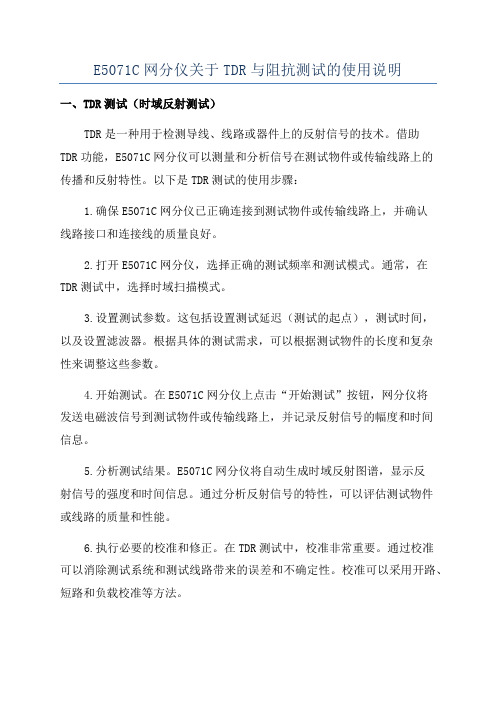
E5071C网分仪关于TDR与阻抗测试的使用说明一、TDR测试(时域反射测试)TDR是一种用于检测导线、线路或器件上的反射信号的技术。
借助TDR功能,E5071C网分仪可以测量和分析信号在测试物件或传输线路上的传播和反射特性。
以下是TDR测试的使用步骤:1.确保E5071C网分仪已正确连接到测试物件或传输线路上,并确认线路接口和连接线的质量良好。
2.打开E5071C网分仪,选择正确的测试频率和测试模式。
通常,在TDR测试中,选择时域扫描模式。
3.设置测试参数。
这包括设置测试延迟(测试的起点),测试时间,以及设置滤波器。
根据具体的测试需求,可以根据测试物件的长度和复杂性来调整这些参数。
4.开始测试。
在E5071C网分仪上点击“开始测试”按钮,网分仪将发送电磁波信号到测试物件或传输线路上,并记录反射信号的幅度和时间信息。
5.分析测试结果。
E5071C网分仪将自动生成时域反射图谱,显示反射信号的强度和时间信息。
通过分析反射信号的特性,可以评估测试物件或线路的质量和性能。
6.执行必要的校准和修正。
在TDR测试中,校准非常重要。
通过校准可以消除测试系统和测试线路带来的误差和不确定性。
校准可以采用开路、短路和负载校准等方法。
文件导出等。
根据具体需求,可以将测试结果导出到计算机进行后续分析和处理。
二、阻抗测试阻抗测试是通过测量电路或器件的输入和输出阻抗来评估其性能和匹配性。
E5071C网分仪可以用于高精度的阻抗测试。
以下是阻抗测试的使用步骤:1.确保E5071C网分仪已正确连接到待测电路或器件上,并确认连接线和接口质量良好。
2.打开E5071C网分仪,选择测试频率和测试模式。
通常,在阻抗测试中,选择频域扫描模式。
3.设置测试参数。
包括测试频率范围、扫描步骤和测试功率等。
4.开始测试。
在E5071C网分仪上点击“开始测试”按钮,网分仪将按照设定的测试参数对待测电路或器件进行扫描。
5.分析测试结果。
E5071C网分仪将自动生成阻抗图谱,显示待测电路或器件的输入和输出阻抗。
用网络分析仪 E5071C 测试差分特性阻抗的操作指导书

差分特性阻抗测试操作指导书•内容–测试设备和夹具–SOP1:测试方法1(第一种校准测试方法)–说明1–说明2–SOP2:测试方法2(第二种校准测试方法)1.测试设备1.E5071C带TDR选件2.ECAL电子校准件N4433A3.测试电缆(连接仪器)2.测试夹具1.SFP+测试夹具3.被测电缆1.SFP+电缆•1.设备接电源,开机,预热30分钟•2.按preset复位•3按OK或者按仪器面板上enter•4点击点击点击点击点击点击•5点击点击点击点击点击提示接ECAL•64个端口接ECAL1点击3点击2校准完成后有绿色对勾双击Tr3,设置并校准risetime 阻抗测试条件非常重要!点击TDD11•71.2端口接上治具加上夹具后的曲线点击,测量risetime测量risetime 值1点击选取标准2点击3输入值按OK 1调试输入不同数字直到满足200ps 测试条件设置完成。
输入188时测试值200ps 假设risetime=200ps(20%-80%)调试输入188能满足200ps 的要求2完成后双击TR3此处也可调节刻度,其他步骤中调节也可以,灵活点•82点击点击输入文件名字,方便下次掉档案测试,不需再校准点击save 双击TR1测试前输入并检查是否188ps 非常重要夹具位置开路1去掉沟•9插入被测物被测物阻抗解释比如夹具位是0.6ns.那marker点输2.6ns,阻抗是100.8ohms.那我们给客户写成100.8ohms@1ns(200ps(20%-80%))或者多增加几个marker点,会显得非常专业测试条件1ns哪一位置的阻抗增加marker点,按仪器面板的marker,再输入时间点,按enter也可增加最大最小的marker点1.存储图片2.存储CSV格式数据测试完成请注意另外如果仪器3.4端口接差分,此时可以双击TR5曲线,设置好risetime后,也可测试阻抗•下次测试同一款产品,就直接调取档案即可点击找到档案,点open•关于校准–手册中的校准方法只针对测试阻抗。
网络分析仪E5071C帮助文档_基本量测步骤

网络分析仪E5071C帮助文档_基本量测步骤网络分析仪(Network Analyzer)是一种高频测试仪器,广泛应用于电子、通信等领域。
E5071C是Keysight Technologies公司生产的一款网络分析仪,具有广泛的频率范围和高精度的测量功能。
下面将介绍E5071C基本量测步骤的详细说明。
1.连接测试设备:首先,将待测设备与E5071C网络分析仪进行连接。
通常情况下,待测设备通过合适的电缆与网络分析仪的测试端口相连,确保连接的可靠性和稳定性。
2.设置测试频率范围:在E5071C主界面上,通过菜单栏或者快捷键进入频率设置。
设置测试所需的起始频率和终止频率,并选择合适的测试点数。
确保设置的频率范围涵盖待测设备可能的工作频率。
3. 配置测试参数:在E5071C主界面上,通过菜单栏或者快捷键进入测试参数配置。
可以选择各种不同的测试参数,如S参数(Stability Parameters)、功率增益、噪声系数等。
根据测试对象的不同,选择相应的测试参数进行配置。
4. 启动测试:设置好测试频率范围和测试参数后,点击主界面上的“Start”按钮,开始进行测试。
E5071C会按照设置的频率范围和步进大小,自动进行频率扫描,并将测量数据显示在屏幕上。
5.查看测量结果:测试完成后,可以在E5071C的屏幕上查看测量结果。
通常以图像形式显示,如S参数的幅度和相位等。
可以通过菜单栏或者快捷键进行放大、缩小、移动等操作,以便更清晰地观察测量结果。
6. 分析测量数据:E5071C提供了一些基本的数据分析功能,如标记(Marker)功能、比例(Zoom)功能、平滑(Smoothing)功能等。
这些功能可以帮助用户更精确地分析测量数据,找出其中的规律和问题。
7.导出数据:如果需要将测量的数据保存到计算机或其他设备中,可以通过E5071C的数据导出功能来实现。
通过菜单栏或者快捷键,选择导出数据的格式(如CSV、TXT等),并选择导出的目录和文件名。
- 1、下载文档前请自行甄别文档内容的完整性,平台不提供额外的编辑、内容补充、找答案等附加服务。
- 2、"仅部分预览"的文档,不可在线预览部分如存在完整性等问题,可反馈申请退款(可完整预览的文档不适用该条件!)。
- 3、如文档侵犯您的权益,请联系客服反馈,我们会尽快为您处理(人工客服工作时间:9:00-18:30)。
"E5071C网络分析仪测试方法
一.面板上常使用按键功能大概介绍如下:
Meas 打开后显示有:S11 S21 S12 S22 (S11 S22为反射,S21 S12 为传输)注意:驻波比和回波损耗在反射功能测试,也就是说在S11或者S22里面测试。
Format 打开后显示有:Log Mag———SWR———-里面有很多测试功能,如上这两种是我们常用到的,Log Mag为回波损耗测试,SWR 为驻波比测试。
Display打开后显示有:Num of Traces (此功能可以打开多条测试线进行同时测试多项指标,每一条测试线可以跟据自己的需求选择相对应的指标,也就是说一个产品我们可以同时测试驻波比和插入损耗或者更多的指标)
Allocate Traces (打开此功能里面有窗口显示选择,我们可以跟据自己的需求选择两个窗口以上的显示方式)
Cal 此功能为仪器校准功能:我们常用到的是打开后在显示选择:Calibrate(校准端口选择,我们可以选择单端口校准,也可以选择双端口校准)
Trace Prev 此功能为测试线的更换设置
Scale 此功能为测试放大的功能,打开后常用到的有:Scale/Div
10DB/Div 为每格测试10DB,我们可以跟据自己的产品更改每格测量的大小,方便我们看测试结果
Reference Value 这项功能可以改变测试线的高低,也是方便我们测试时能清楚的看到产品测试出来的波型。
Save/Recall 此功能为保存功能,我们可以把产品设置好的测试结果保存在这个里面进去以后按下此菜单Save State 我们可以保存到自己想保存的地方,如:保存在仪器里面请按Recall State 里面会有相对应的01到08,我们也可以按
SaveTrace Data 保存在外接的U盘里面,方便的把我们产品的测试结果给客户看。
二.仪器测试的设置方法
1.频率设置:在仪器面板按键打开Start 为开始频率,Stop 为终止频率。
如我们要测量
2.4G到5.8G,我们先按Start 设置为2.4G,再按Stop 设置为5.8G
2.传输与反射测试功能设置:在仪器面板按键打开Meas 打开后显示菜单里面会有S11 S21 S12 S22 (S11 S22为反射,S21 S12 为传输)注意:驻波比和回波损耗在反射功能测试,也就是说在S11或者S22 里面测试,S11和S21为第一个测试端口测试,S22和S12为第二个端口测试。
3.驻波比和插入损耗测试设置:面板选择按键Format 打开后显示屏菜单里面有好多个测试产品的指标,我们可以跟据自己产品所需要的测试指标选择,如比较常用的SWR(驻波比),Log mag(插入损耗)
4.多窗口和多条测试线设置:面板选择按键Display 打开后显示屏菜单里面会有很多功能,我们用到的是Num of Traces 设置为2,此时显示屏里面会出现两条测试线,一条为黄色,另一条为蓝色,但是现在两条测试线都在一个测试窗口,我们也可以把两条测试线分开在两个测试窗口进行测试;我们可以在Allocate 里面进行选择窗口的显示方式。
Traces
5.改变两条测试设置:在面板上用Trace 键来切换黄线与蓝线的设置。
Prev 如:看显示屏Tr1 S11黄线设置,在面板上选择,Format 里面选择SWR(驻波比测试)此时黄线就是测试驻波比,我们按一下Trace 键来设置蓝线测试Tr2 S21 Prev 按下Format 选择Log mag (插入损耗测试)此时我们现在就可以同时测量出我们产品的驻波比和插入损耗啦。
6.仪器校准方法:面板按键选择Cal 显示屏里面选择;Calibrate 下一步按2-Port Cal(双端口校准);下一步按Reflection 进去后接上相对应的校准件,如Open (开路)Short (短路)Load (负载)注意PORT1一口和PORT2二口要确认校完,如果校完显示会有打勾;下一步按再按显示屏菜单Return下一步按Transmission下一步接上测试线把PORT1一口和PORT2二口连接起来;下一步按Thru;下一步按Return:下一步按Isolation ;把PORT1一口和PORT2二口(optional) 的连接线断开;下一步按Port1-2Isol;下一步按Return;下一步按Done;校准完成!此时把PORT1一口和PORT2二口连接起来,黄线应该在显示的最低下,蓝线应该在中间,把光标打开测试出来指标黄线应该为1.0020左右,蓝线指标应该为—0.0005左右。
7.光标打开方法:面板上选择按键Marker 打开后显示屏会有多个选择由01-08,我们可以选择一个或者多个测试光标来把我们产品指标读了来。
"
如有侵权请联系告知删除,感谢你们的配合!。
